يمكن البحث عن أي شيء يحدث عبر المنصة إذا كانت توفر خاصية بحث. يقدم Facebook مثل هذا النظام، إذ يمكن للمستخدم استخدام المنصة وجميع الأنشطة التي تحتويها بالبحث باستخدام الكلمات المفتاحية ذات الصلة. يتيح لهم ذلك البحث عن جميع أنواع الأشياء، بما في ذلك الأشخاص والصور ومقاطع الفيديو والمنشورات والمجموعات والعديد من العناصر الأخرى التي يمكن البحث عنها باستخدام هذه الخاصية.
تتواجد بعض المشكلات التي نتعايش معها أثناء فهم وظيفة البحث في Facebook، وتتعلق إحدى هذه المشكلات التي يبلغ عنها المستخدمون عادةً بعدم عمل عمليات البحث على Facebook. تشرح هذه المقالة السبب، يتبعه بعض الإصلاحات التي يمكن تجربتها لحل مشكلة بحث Facebook.
- القسم 1: لماذا لا يعمل بحث Facebook؟
- القسم 2: كيفية حل مشكلة عدم عمل بحث Facebook
- الحل 1: تحقق من تعطل Facebook
- الحل 2: تحقق من اتصال الإنترنت
- الحل 3: حدث تطبيق Facebook إلى أحدث إصدار
- الحل 4: امسح ذاكرة تطبيق Facebook المؤقتة
- الحل 5: ألغِ تثبيت تطبيق Facebook ثم أعد تثبيته
- الحل 6: أعد تشغيل هاتفك الذكي
- الحل 7: ابحث في Facebook باستخدام متصفح الإنترنت
- القسم 3: أسئلة الشائعة حول بحث Facebook
القسم 1: لماذا لا يعمل بحث Facebook؟
يعد البحث على Facebook ضرورياً جداً لكل مستخدم، مما يجعله ميزة أساسية لهذه المنصة. ولفهم كيفية حل هذه المشكلة الموجودة على جهازك، سيكون من الأفضل أن تفهم المشكلة التي أدت إلى مثل هذا الوضع. يتعلق هذا بالسبب وراء عدم نجاح عمليات البحث على Facebook. المشكلة الأولى التي تتبادر إلى الذهن هي أنه ربما خادم Facebook لا يعمل بشكل صحيح.
وفي حالات أخرى، قد يكون يحدث موقف تكون فيه المنصة قيد الصيانة. لتبسيط الأمور، يجب عليك التحقق من اتصالك بالإنترنت لوجود احتمال أنه لا يعمل بشكل صحيح. من المعروف أن ذواكر التخزين المؤقت التالفة تفسد عمليات العديد من التطبيقات، والتي يمكن أن تكون حالة مماثلة لحالة Facebook. ومع إدراك كل هذه المشكلات، هذا الوقت المثالي لتجربة جميع الحلول التي من شأنها أن تحل مخاوف مشكلة البحث في Facebook بشكل فعال.
القسم 2: كيفية حل مشكلة عدم عمل بحث Facebook
سيساعدك هذا القسم على النظر في جميع القرارات التي يمكن اتخاذها لحل المشكلات المتعلقة بعدم عمل البحث في Facebook. راجع هذه المشكلات لمعرفة المزيد عن الإجراءات بالتفصيل:
الحل 1: تحقق من تعطل Facebook
يعد خادم Facebook أول شيء عليك التحقق منه قبل التحقق من هاتفك الذكي وتطبيقاته. توجد عادة حالات قد لا تواجه فيها فقط مشكلات مع Facebook بما في ذلك مشكلات البحث في Facebook، والتي قد تمتد هذه المشكلات إلى المستخدمين الآخرين من حولك أيضاً، الأمر الذي يؤدي إلى مشكلات مع خادم Facebook.
للتحقق من ذلك، يمكنك الانتقال إلى موقع Downdetector المشرف مباشرةً على خادم Facebook. وحتى تحل المنصات المشكلات من جانبهم، قد لا يعمل الخادم بشكل صحيح، مما قد يبقيك في مثل هذه الحالة البائسة.
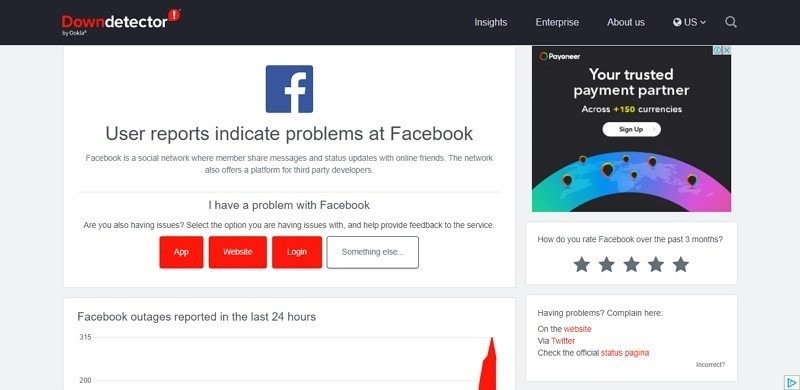
الحل 2: تحقق من اتصال الإنترنت
يوجد العديد من أصحاب المصلحة المشاركين في المشكلة قيد المناقشة. وبدلاً من المشكلات المتعلقة بخادم Facebook أو التطبيق أو الجهاز، يمكن أن توجد مشكلات تتعلق بالإنترنت المتصل بجهازك. فقد يواجه المستخدمون مشكلة الإنترنت، والتي يجب فحصها مباشرة من جهاز التوجيه المتصل بالجهاز.
من ناحية أخرى، تأكد من تحديث اتصالك بالإنترنت وإعادة تشغيله من جهاز التوجيه بحيث تُحل جميع مشكلات الإنترنت المُنتقصة من جودة الخدمة بسهولة.

الحل 3: حدث تطبيق Facebook إلى أحدث إصدار
يعد كون تطبيق Facebook ذو من إصدار قديم السبب الثالث الذي قد يؤدي إلى مشكلة في عمليات البحث على Facebook، وربما خضع Facebook في الآونة الأخيرة لعمليات صيانة كبيرة قد غيرت العديد من الخاصيات والأشياء فيه.
وللتأكد من أن مشكلات عدم عمل البحث في تطبيق Facebook حُلَّت بشكل كامل بعد تحديث التطبيق القديم، تعد الخطوات التالية مثالية لتحديث تطبيق Facebook:
لأجهزة Android
الخطوة 1: افتح "Play Store" على جهاز Android الخاص واضغط أيقونة "Profile" في الجزء العلوي الأيمن من النافذة المجاورة لشريط البحث، ثم اختر "Manage apps and device" للمتابعة.

الخطوة 2: في النافذة التالية، ابحث عن خيار "Update available" وافتح جميع التطبيقات التي تتطلب تحديثات عبر هاتفك الذكي.

الخطوة 3: ابحث عن "Facebook" في القائمة وانقر على "update" لتحديث التطبيق بنجاح إلى أحدث إصدار.

لأجهزة iPhone
الخطوة 1: ادخل إلى "App Store" في جهاز iPhone وانقر على أيقونة "Profile" في القسم العلوي الأيمن من الشاشة.

الخطوة 2: في النافذة التالية، مرر لأسفل للعثور على تطبيق "Facebook" في القائمة. وإذا ما تطلب الأمر تحديثاً، انقر فوق زر "update" الذي يظهر على الشاشة.

الحل 4: امسح ذاكرة تطبيق Facebook المؤقتة
يمكن أن تمتلئ ذاكرات التخزين المؤقت للتطبيق عند استخدامه بشكل متكرر، كما قد يؤدي تراكم ذاكرة التخزين المؤقت لتطبيق Facebook إلى مشكلات مثل عدم عمل عمليات البحث على Facebook. ولمسح ذاكرة التخزين المؤقت، يمكنك البحث عبر جهاز Android وحل المشكلة باستخدام جهازك وإخراج نفسك من مشكلة البحث في Facebook:
الخطوة 1: افتح "settings" في جهاز Android وانتقل إلى خيار "Apps" في القائمة. وفي النافذة التالية، انقر فوق "إدارة Manage Apps" وابحث عن "Facebook" في الشاشة التالية.

الخطوة 2: عندما تعثر على التطبيق وتنتقل إلى إعداداته، ادخل إعدادات "Storage" للعثور على زر "Clear Data" لمسح جميع ذواكر التخزين المؤقت للتطبيق في الهاتف الذكي.

الحل 5: ألغِ تثبيت تطبيق Facebook ثم أعد تثبيته
يوجد حل آخر محدد يمكنك البحث عنه لحل مشكلة عمليات البحث على Facebook، وهو إلغاء تثبيت التطبيق وإعادة تثبيته على أجهزتك. فقد يتعطل التطبيق مما قد لا يتم حله بأي طرق مباشرة، وبالتالي، سيكون من الأفضل تجربة هذا الحل الذي يمكنه إعادة تشغيل جميع جلسات التطبيق عبر الجهاز:
لأجهزة Android
الخطوة 1: ابحث عن "Facebook" عبر قائمة التطبيقات على جهازك واضغط باستمرار على أيقونة التطبيق لفتح القائمة، ثم حدد "Uninstall" في القائمة لحذف التطبيق من جهاز Android.
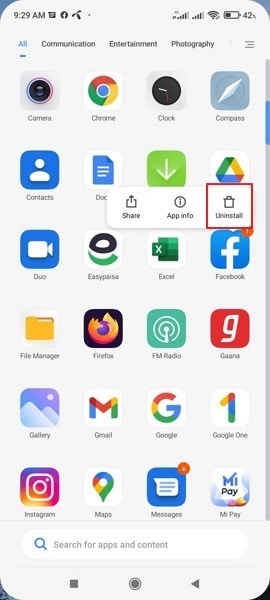
الخطوة 2: انتقل بعدها إلى "Play Store" وابحث عن "Facebook" في أيقونة البحث. وعند البحث في التطبيق، انقر فوق زر "Install" لإعادة تثبيته على الجهاز.

لأجهزة iPhone
الخطوة 1: انتقل إلى الشاشة الرئيسية لجهاز iPhone وابحث عن "Facebook" بين التطبيقات، ثم اضغط باستمرار على أيقونة التطبيق لفتح قائمة. اضغط بعدها على "Remove App" وتابع ufv القائمة المنبثقة لطلب التأكيد، ثم انقر فوق "Delete App" لتنهي الأمر.

الخطوة 2: ادخل إلى متجر التطبيقات واضغط على زر "Search" في أسفل النافذة للعثور على Facebook. وعندما تجد التطبيق بنجاح، انقر على زر "Install" لإعادة تثبيته على جهازك.

الحل 6: أعد تشغيل هاتفك الذكي
يمكنك أيضاً التفكير بإعادة تشغيل جهازك في مثل هذه الحالات، فقد تؤدي المشكلة إلى حدوث مشكلات في الهاتف الذكي من شأنها أن تؤدي إلى عمليات معطلة في الأجهزة أو خلل ما. ولفهم الخطوات البسيطة التي تتضمن ذلك، راجع التفاصيل المذكورة أدناه:
لأجهزة Android
اضغط باستمرار على زر "Power" في جهاز Android لفتح قائمة في المقدمة، ثم انقر فوق خيار "Reboot/Restart" لإعادة تشغيل جهاز Android.

لأجهزة iPhone
الخطوة 1: انتقل إلى "Settings" في جهاز iPhone وانقر فوق "General Settings"، ثم تابع لتنقر فوق زر "Shut Down" بالتمرير لأسفل على الشاشة التالية.

الخطوة 2: اضغط باستمرار على زر "Power" لتشغيل جهاز iPhone واستئناف جلستك.
الحل 7: ابحث في Facebook باستخدام متصفح الإنترنت
لا يمكن حل مشكلات مثل عمليات البحث على Facebook بحل بسيط إذا استمرت المشكلة في التطبيق، وسيكون من الأفضل أن تفكر بالبحث عن المحتوى باستخدام متصفح لتسهيل الأمور. يمكنك كذلك فهم العملية باتباع الخطوات المذكورة أدناه:
الخطوة 1: افتح متصفحاً على جهازك واكتب "site: facebook.com"، متبوعاً بكلمة بحث ترغب بالعثور عليها في Facebook.
الخطوة 2: ستُعرض النتائج على الشاشة، ويمكنك تمريرها لأسفل للعثور على النتيجة المناسبة التي ترغب بها.

القسم 3: أسئلة الشائعة حول بحث Facebook
بمجرد أن تكون على دراية بعمليات البحث على Facebook والمشكلات التي تمنع المستخدمين من إجراء بحث مناسب عبر المنصة، وسيحين الوقت لمعرفة بعض الاستفسارات الأساسية المتعلقة بعمليات البحث على Facebook الشائعة جداً بين المستخدمين.
1. ماذا أفعل إذا لم أجد شخصاً ما باستخدام بحث Facebook؟
توجد العديد من الأسباب المتضمنة لسبب عدم العثور على شخص ما باستخدام بحث Facebook، وقد يكون ذلك بسبب بعض الكلمات المفتاحية غير المكتملة في البحث أو المعقدة التي قد لا تعطيك نتيجة محتملة عادةً. من ناحية أخرى، قد توجد حالة حظرت فيها أنت أو الشخص الذي تبحث عنه بعضكما على المنصة، إذ ربما فعَّل الشخص خصوصية محدودة تجعله بعيداً عن بحث Facebook.
2. هل من الممكن أن يبحث المستخدمون الآخرون أو يشاهدوا الأشياء التي أنشرها على Facebook؟
هذا متصل بمن تسمح له بمشاهدة ذلك المنشور المحدد، ويمكن للمستخدمين الذين تختار المشاركة معهم البحث أو عرض كل ما تنشره على حسابك على Facebook.
3. كيف أمسح عمليات البحث الأخيرة على Facebook على جهازي؟
تعد عملية مسح سجل البحث الأخير على Facebook بسيطة للغاية؛ ستحتاج أولاً للنقر فوق شريط البحث للتحقق من عمليات البحث الأخيرة، لذا انقر فوق زر "Edit" الذي يظهر في القائمة وابحث عن خيار "Clear searches" في قسم "Search History".
4. هل يمكننا البحث عن قاصرين في Facebook؟
نعم، بالإمكان البحث عن قاصرين على Facebook. وعلى غرار البحث عن البالغين، من الممكن البحث عن القاصرين؛ ومع ذلك قد يحمي Facebook معلوماتهم من الظهور للجمهور.
الخلاصة:
كانت هذه المقالة دليلاً شاملاً لتزويد المستخدمين بدليل حول ما يجب فعله عندما لا يتمكنون من البحث عبر Facebook، وقد قدمت المقالة نظرة عامة دقيقة على الأسباب والحلول والأسئلة المتعلقة بالعملية لمعالجة مشكلة عدم نجاح عمليات البحث على Facebook.